

Este tema contiene las siguientes instrucciones:
Cambiar el material del cuerpo
Agregar nuevo material de trabajo
Copiar papel
Cambiar el material de la cubierta
Cambiar el modo de impresión de material del cuerpo y la cubierta
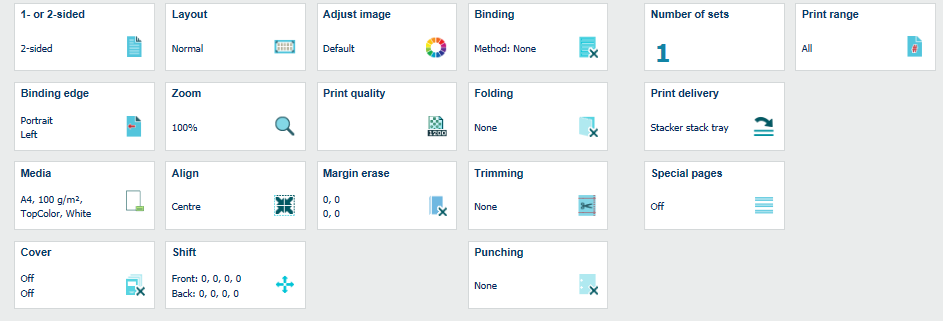
Las propiedades del trabajo dependen del producto.
Vaya a la ubicación del trabajo y selecciónelo.
Haga clic en el botón de edición de trabajos  .
.
En la vista previa realista, aparece el material que se utiliza en el trabajo.
Al hacer clic en la entrada de un material, se abre el cuadro de diálogo [Selección de material (modo avanzado)]. También puede abrir el cuadro de diálogo en las propiedades del trabajo de [Material].
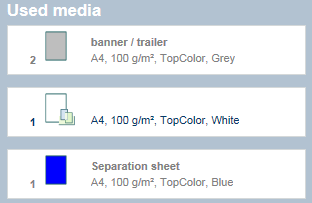
Haga clic en [Material].
Puede utilizar el cuadro de diálogo [Selección de material (modo avanzado)] o el cuadro de diálogo [Selección de material (modo básico)] para seleccionar el material.
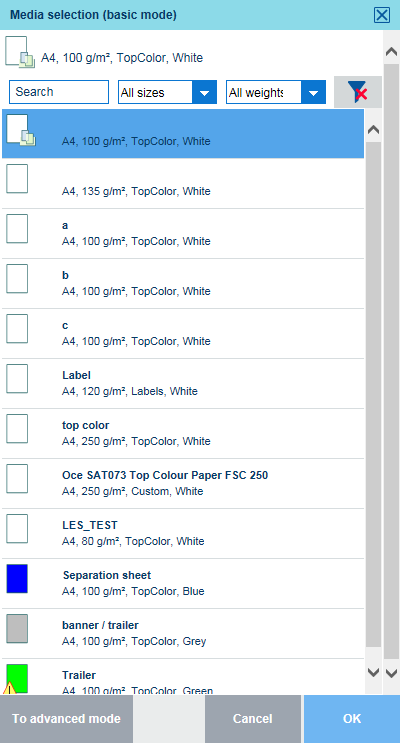 Selección avanzada de material
Selección avanzada de material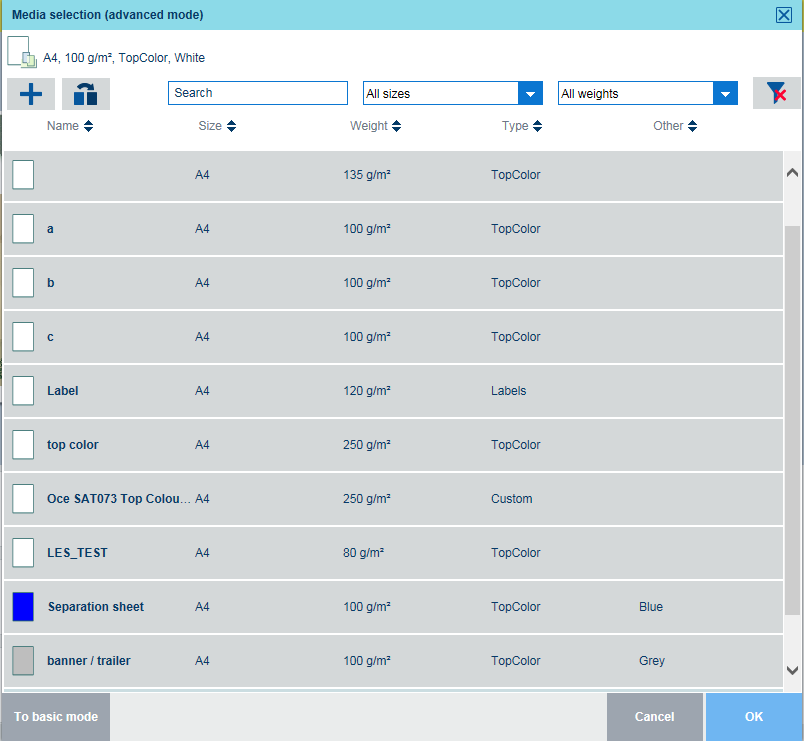 Selección avanzada de material
Selección avanzada de materialUtilice el filtro y el cuadro de búsqueda para seleccionar un nuevo material.
Haga clic en [Aceptar].
Algunos productos permiten agregar nuevo material al catálogo de materiales en PRISMAsync Remote Manager.
Consulte en la guía de funcionamiento de la impresora cómo se agrega material al catálogo de materiales.
En [Selección de material (modo avanzado)], haga clic en el botón +.
 Adición de material
Adición de materialDefina los atributos del material.
Haga clic en [Aceptar].
Algunos productos permiten copiar entradas de material en el catálogo de materiales desde PRISMAsync Remote Manager.
Consulte en la guía de funcionamiento de la impresora cómo se copian materiales en el catálogo de materiales.
En [Selección de material (modo avanzado)], haga clic en el botón +.
 Copiar papel
Copiar papelHaga clic en el botón  .
.
Modifique uno o varios atributos de material.
Haga clic en [Aceptar].
El material de la cubierta se puede cambiar con la opción [Cubierta].
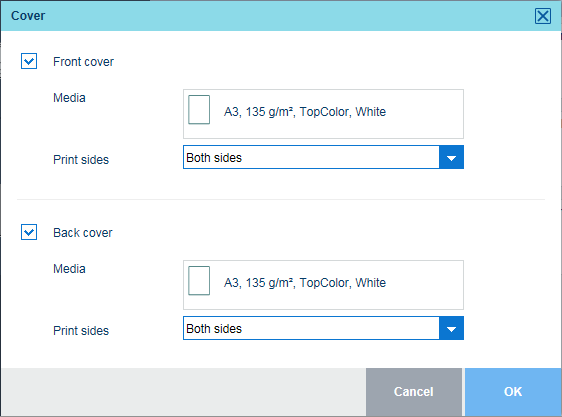 Material para portada
Material para portadaVaya a la ubicación del trabajo y selecciónelo.
Haga clic en el botón de edición de trabajos  .
.
Haga clic en [Cubierta].
Utilice las casillas [Portada] y [Contraportada] para indicar que se van a usar cubiertas.
Utilice la lista desplegable [Material] para seleccionar el material de las cubiertas.
Utilice las opciones de [Caras de impresión] para indicar si quiere imprimir las cubiertas por ninguna, una o dos caras.
Toque [Aceptar].
VarioPrint i-series utiliza los modos de impresión de material.
Si el trabajo tiene cubiertas, puede seleccionar el modo de impresión de las páginas del cuerpo, de la portada y de la contraportada.
Vaya a la ubicación del trabajo y selecciónelo.
Haga clic en el botón de edición de trabajos  .
.
Haga clic en [Modo impresión material].
Seleccione el modo de impresión de los siguientes elementos del documento.
[Cuerpo]: seleccione el modo de impresión de las páginas del cuerpo.
[Portada]: si el documento utiliza una portada, seleccione el modo de impresión de la portada.
[Contraportada]: si el documento utiliza una contraportada, seleccione el modo de impresión de la contraportada.
Haga clic en [Aceptar].